چگونه اکانت گوگل ادز را به کانال یوتیوب متصل کنیم؟
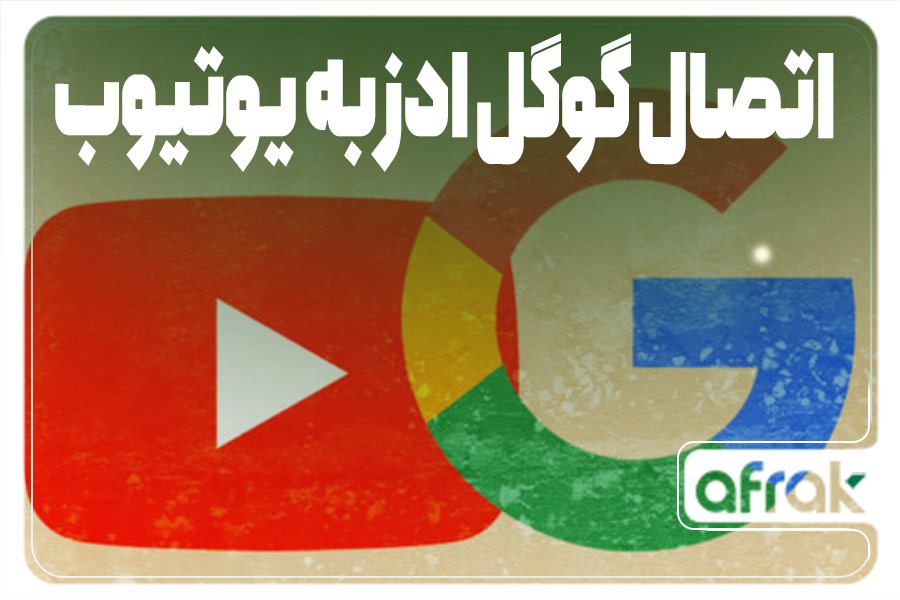
در حال حاضر، گوگل ادز به عنوان یکی از قدرتمندترین و محبوبترین بسترهای تبلیغات آنلاین در دنیا شناخته میشود. یکی از راههای موثر برای تبلیغ موثرتر کالاها و خدمات، اتصال آن به کانال یوتیوب است. با این حال، نحوه اتصال اکانت گوگل ادز به کانال یوتیوب برای بسیاری از کاربران مبهم است. در تبلیغات گوگل ادز چیست به طور کامل با این سرویس تبلیغاتی و عملکرد آن آشنا شدید. در این مطلب، به صورت کامل به روش اتصال اکانت گوگل ادز به کانال یوتیوب میپردازیم. با استفاده از این راهنما، شما میتوانید به سادگی و با اطمینان کامل، اکانت گوگل ادز خود را به کانال یوتیوب متصل کنید و به بهترین نحو از تبلیغات در یوتیوب بهرهمند شوید.
چرا اکانت گوگل ادز را به کانال یوتیوب باید اضافه کرد؟
شاید فکر کنید دلیل اینکار جرای تبلیغاتی ویدیویی است ولی خیر برای تبلیغاتی ویدیویی در یوتیوب نیازی به اتصال یوتیوب و گوگل ادز نیست. بعد از اینکه تبلیغات در گوگل را برای تبلیغ کسب و کارتان راهاندازی کردید، برای دسترسی به دادههای پیشرفتهتر و ایجاد کمپینهای هدفمندتر بهتر است اکانت گوگل ادزتان را به کانال یوتیوب متصل کنید. اطلاعات تعامل کاربران با کانال یوتیوبتان به شما کمک میکنند تا تبلیغات را به کاربرانی که واقعا به محصولات یا خدمات شما علاقه دارند نشان دهید.
با اتصال اکانت گوگل ادز به کانال یوتیوب امکان تبلیغات ریمارکتینگ رای افرادی که ویدیوهای شما را مشاهده کردهاند، عضو کانال شما شدهاند، ویدیوهایتان را لایک با کامنت گذاشتهاند وجود دارد.
در واقع اگر صاحب کسب و کاری هستید میتوانید با اضافه کردن ادز به یوتیوب، مشتریان بیشتری جمع کنید. علاوه بر این، در یوتیوب بسیاری از معیارهای مهم مانند بازدیدها، نرخ بازدید، کلیکها، تعاملات، میانگین هزینه به ازای هر بازدید (CPV) و موارد دیگر به راحتی در اختیارتان قرار میگیرد. در همین حال، حسابهای لینک شده گوگل ادز را میتوان به صورت اختیاری طبق قابلیتهای زیر تنظیم کرد:
تعداد بازدید: معیارهای بازدید ارگانیک برای تبلیغات ویدیویی شما با حساب گوگل ادز لینک شده به اشتراک گذاشته میشود.
بازاریابی مجدد: حساب گوگل ادز لینک شده میتواند تبلیغات را به کاربرانی که از کانال شما بازدید میکنند و با آن تعامل دارند نشان دهد.
تعامل: آمار نحوه تعامل افراد با کانال شما بعد از مشاهده تبلیغات با حساب گوگل ادز لینک شده به اشتراک گذاشته میشود.
بیشتر بدانید: بهترین ابزارهای تحلیل کانال یوتیوب
نحوه لینک کردن کانال یوتیوب به گوگل ادز
حال بیایید نحوه لینک کردن کانال یوتیوب به گوگل ادز را بررسی کنیم. به ترتیب مراحل زیر را دنبال کنید:
- بعد از ساخت کانال یوتیوب به youtube.com بروید و از سمت بالا راست روی پروفایل کلیک کرده و View Your Channel را بزنید.
سپس روی Customize Channel کلیک کنید.
از منوی سمت چپ روی Settings کلیک کرده و Channel را انتخاب کنید.
تب تنظیمات پیشرفته (advanced settings) را انتخاب کنید.
به پایین اسکرول کرده و گزینه لینک کردن حساب گوگل ادز را پیدا کنید. سپس روی LINK ACCOUNT کلیک کنید.
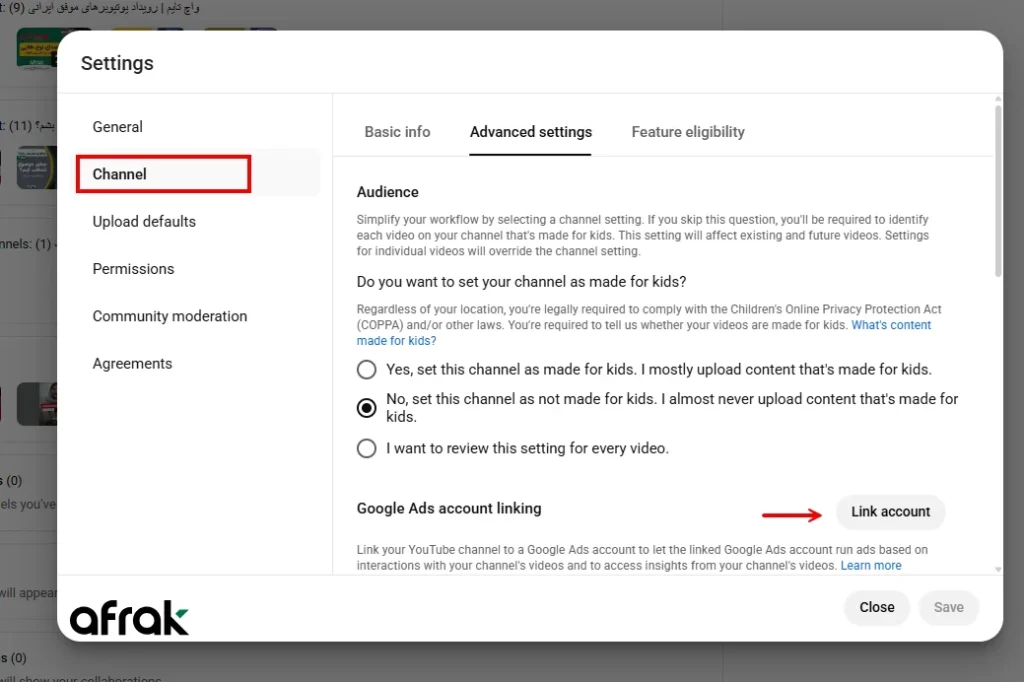
5.نام لینک و شناسه مشتری (customer ID) گوگل ادز را وارد کنید.
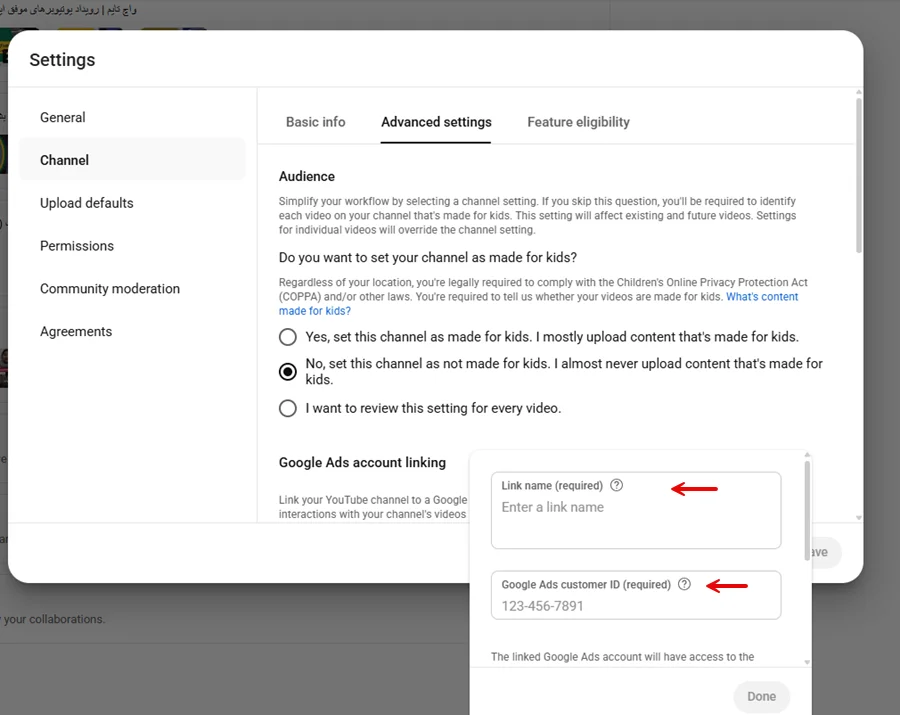
شما میتوانید شناسه مشتری را در حساب گوگل ادز خود چک کنید. با کلیک کردن روی نماد راهنما با علامت سؤال، شناسه مشتری در پایین به نمایش گذاشته میشود.
6.روی Done و سپس روی Save کلیک کنید.
پذیرفته شدن درخواست لینک شدن از سوی حساب گوگل ادز نشان میدهد که کانال یوتیوب و گوگل ادز شما با موفقیت به هم لینک شدهاند. نکته قابل توجه این است که شما میتوانید حداکثر ده هزار کانال یوتیوب را به یک حساب گوگل ادز لینک کنید.
نحوه پذیرش درخواست لینک شدن در گوگل ادز
برای تأیید درخواست لینک شدن کانال یوتیوب، در گوگل ادز مراحل زیر را طی کنید:
1.به گوگل ادز بروید و وارد حساب کاربری گوگل ادز خود شوید.
2. روی Tool and Settings در منو سمت چپ کلیک کنید و وارد بخش Data Manager شوید.
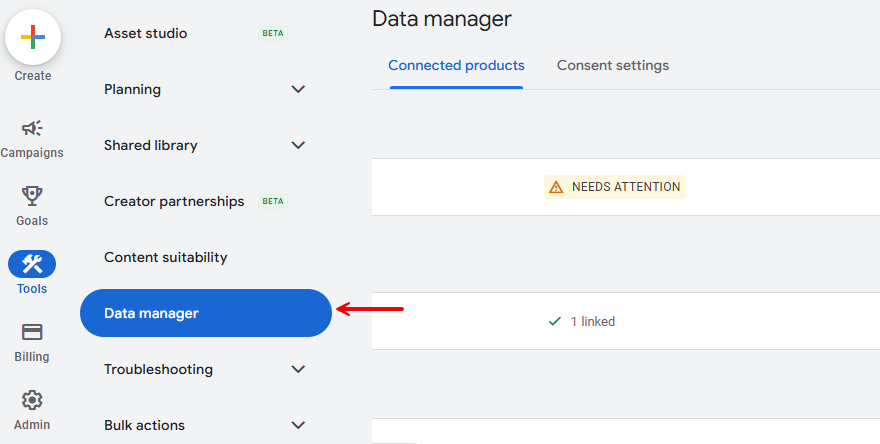
3.در بخش Connected products آیکن Youtube را انتخاب کنید.

5.سپس روی Link Channel کلیک کرده و زیر تب Link request ، روی View request کلیک کنید.
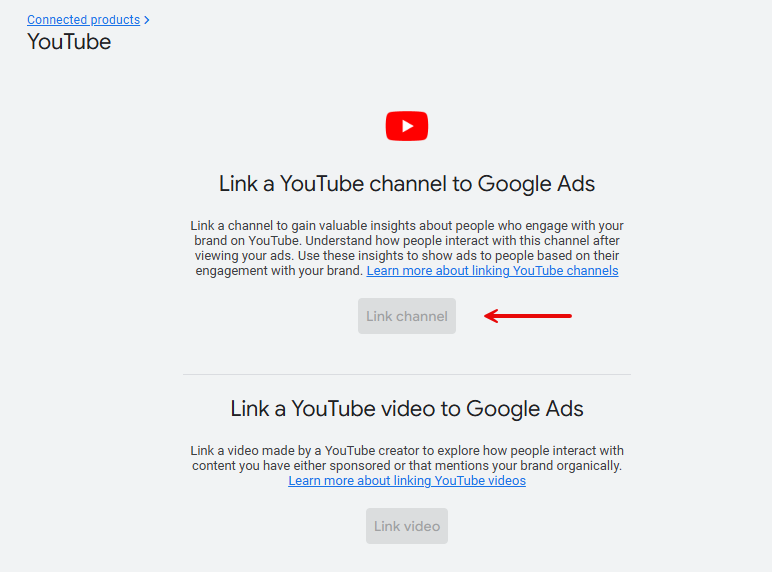
6.برای قبول درخواست روی Approve و جهت رد درخواست روی Reject کلیک کنید.
حال لینک شدن کانال یوتیوب و حساب گوگل ادز شما انجام شده است.
نحوه لغو لینک یوتیوب و گوگل ادز
اگر زمانی خواستید لینک بین یوتیوب و حساب گوگل ادز را لغو کنید، مراحل زیر را به ترتیب دنبال کنید:
1. به سایت یوتیوب بروید و از بخش پروفایل خود سمت راست بالا وارد YouTube Studio شوید.
2. روی Settings کلیک کرده و گزینه Channel را انتخاب کنید.

3.روی تب تنظیمات پیشرفته کلیک کنید و در کنار حسابی که میخواهید لینک آن را لغو کنید، گزینه Unlink را بزنید.
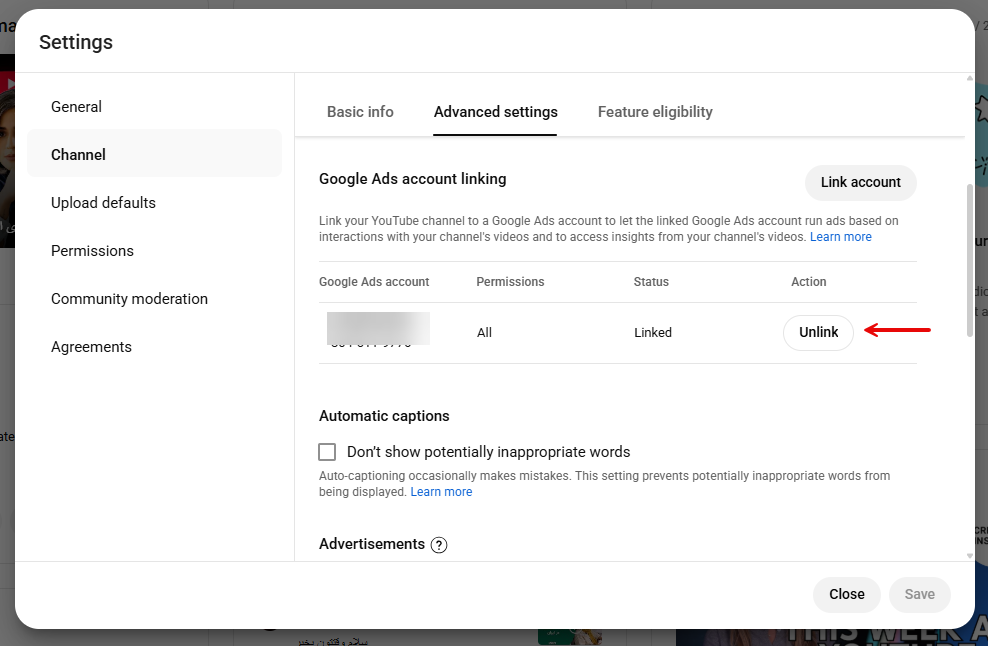
5. در نهایت دکمه Save را بزنید.
نکته: اگر میخواهید ویدیوهای یوتیوب را به صورت آفلاین روی دسکتاپ تماشا کنید، از یوتیوب دانلودر MiniTool استفاده کنید.
جمعبندی
این مقاله به شما نحوه اتصال اکانت گوگل ادز به کانال یوتیوب را به طور کامل توضیح دادیم. با استفاده از این راهنما میتوانید به آسانی اکانت گوگل ادز خود را به کانال یوتیوب خود متصل کنید و از امکانات بیشتری برای تبلیغات خود در یوتیوب بهرهمند شوید. در پایان امیدواریم این مطلب برای شما مفید بوده باشد.
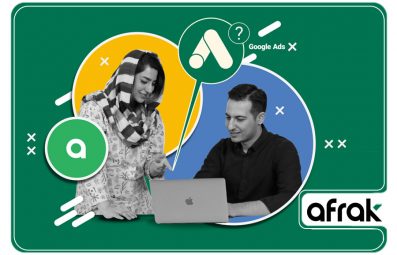
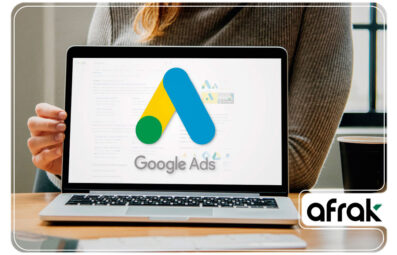

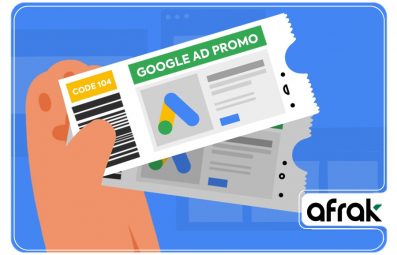

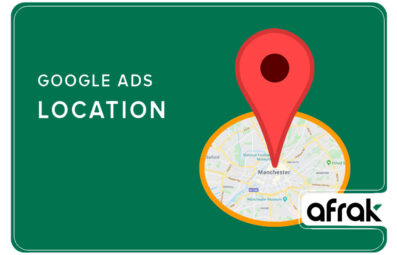
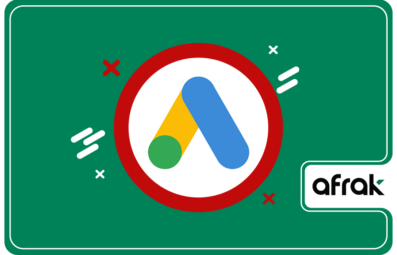
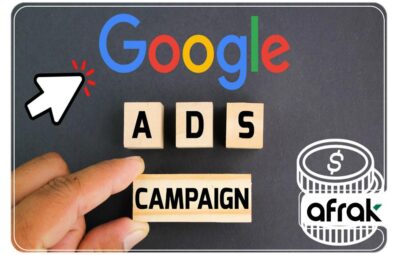
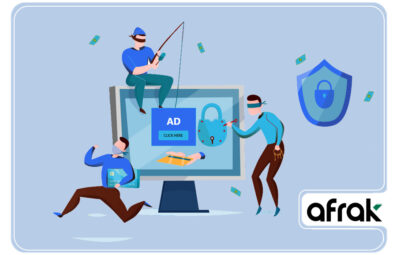

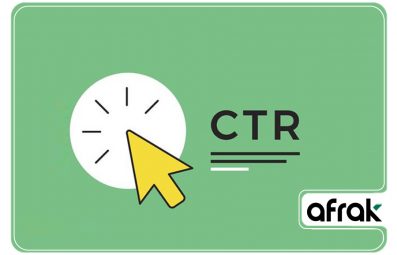
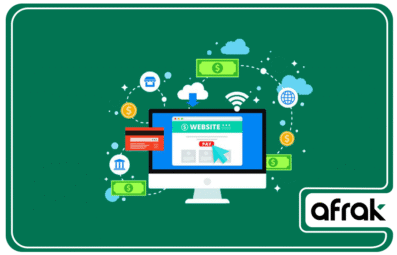
سلام
لطفا نحوه اتصال کانال یوتیوب به حساب گوگل ادسنس رو هم بفرمایید
ممنون
سلام و عرض ادب، نحوه اتصال کانال یوتیوب به حساب گوگل ادسنس:
به سایت گوگل ادسنس بروید.
روی دکمه «شروع کنید» کلیک کنید.
آدرس ایمیل حساب کاربری گوگل خود را وارد کنید.
یک رمز عبور انتخاب کنید.
کشور خود را انتخاب کنید.
روی دکمه «ایجاد حساب» کلیک کنید.
حال باید یک حدودا یک هفته صبر کنید تا تاییدئه برای شما ارسال شود.
موفق باشید